Ağ kablosu bağlı değil. Bağlıysa ancak çalışmıyorsa ne yapmalı
Bir ağ kablosu kullanarak bir bilgisayarı veya dizüstü bilgisayarı İnternet'e bağladıktan sonra, "Ağ kablosu bağlı değil" hatası göründüğünde sık sık durumlar vardır. Bu daha büyük olasılıkla bir hata bile değil, sadece ağ bağlantılarında gözlemlenebilen ağ bağdaştırıcısının durumudur.
Bilgisayarın bağlantıya herhangi bir şekilde yanıt vermediği, ağ kablosunun bilgisayara bağlı olmasına rağmen ağ kartının konektörüne takılı olmadığı ortaya çıktı. Bildirim panelinde kırmızı çarpı işareti olan simge. Ve tabii ki İnternet çalışmıyor. Şöyle görünüyor:
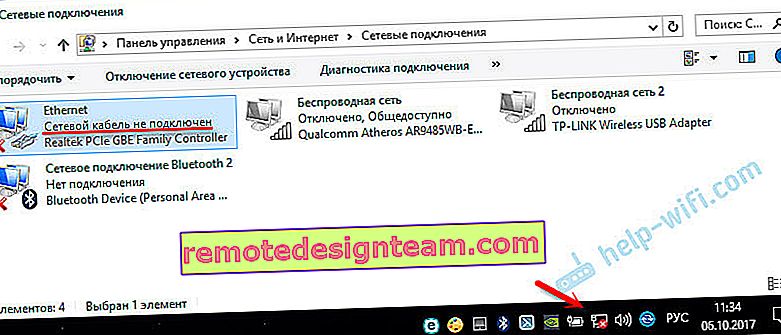
En önemlisi, kablo bağlı. Bir yönlendiriciden, modemden veya doğrudan sağlayıcının ekipmanından. Bu hata hem PC hem de dizüstü bilgisayarda görünebilir. Bilgisayarınızda hangi Windows'un yüklü olduğu da önemli değildir. Yalnızca Windows 10'da "Ağ kablosu bağlı değil" yazısı "Ethernet" adaptörünün yanında ve Windows 7'de "Yerel Alan Bağlantısı" nın yanında olacaktır. Ve Windows XP'de, fareyi bağlantı simgesinin üzerine getirdiğinizde bu hatayı içeren bir açılır pencere görünmeye devam eder. "Tanımlanamayan ağ" hatası da oldukça yaygındır.
İşe yarayabilir: İnternet, bir ağ kablosu bağlandıktan sonra Windows 10'da çalışmıyorBağlantı yöntemiyle aynı. Birisinin doğrudan sağlayıcıdan (örneğin, Rostelecom) bir ağ kablosu ve bir modem, Wi-Fi yönlendirici veya terminal aracılığıyla biri vardır.
Sorun ne olabilir?
Bunun birçok nedeni olabilir. Başlıca olanları listeleyelim:
- Ağ kablosu yanlış veya tam olarak bağlanmamış.
- Ağ kablosu zarar görmüş. Belki de konektördeki (ağ kablosunun kendisinin kıvrıldığı) kontaklar çıkmıştır.
- Yönlendirici, modem, sağlayıcı ekipmanıyla ilgili donanım sorunları. Veya dizüstü bilgisayarınızdaki veya PC'nizdeki ağ kartının kendisi bozulmuştur.
- Ağ kartının ayarlarında sorunlar. Çoğu zaman, hızı ve dubleksi otomatik olarak algılayamaz. Bunu size daha ayrıntılı olarak anlatacağım.
- Ağ kartı sürücüsüyle ilgili bazı sorunlar.
- Virüsler, güvenlik duvarları, bazı programlar. Evet, evet, onlar yüzünden "Ağ kablosu bağlı değil" hatası da ortaya çıkabilir.
Nedenini ve ilk önce ne yapmalı?
- Önce bilgisayarınızı, modemi, yönlendiricinizi (varsa) yeniden başlatın.
- Ağ kablosunu çıkarın ve tekrar takın. Yönlendiricideki bağlantıyı da kontrol edin (İnternet üzerinden bağlıysa). Kabloyu başka bir LAN bağlantı noktasına bağlayın. Kabloyu bağladıktan sonra yönlendirici üzerindeki LAN göstergesinin yandığını unutmayın. İnternetin bir yönlendiriciden bilgisayara bir kabloyla nasıl bağlanacağına ilişkin talimatları görebilirsiniz.
- Mümkünse farklı bir kablo kullanarak bağlayın.
- Ağ kablosunu konektöre girdiği yere yavaşça taşıyabilirsiniz. Ve şu anda bilgisayardaki ağ adaptörünün durumuna bakın. Belki bağlantılar oradan ayrılıyor ve bu şekilde öğrenmek mümkün olacak.
- Başka bir PC veya dizüstü bilgisayar varsa, bağlamayı deneyin. Böylece sorunun ne olduğunu bulabiliriz.
- İnternet bir yönlendiriciden geçerse, kabloyu sağlayıcıdan doğrudan bilgisayara bağlamayı deneyin.
Çözümleri yazılım ve donanım olarak ikiye ayırırdım.
Ağ kablosu takılı olmasına rağmen takılı değil: çözümler
1 Ağ kartını cihaz yöneticisinden çıkarmayı deneyeceğim. Yeniden başlattıktan sonra, otomatik olarak kurtarılmalıdır. Aygıt yöneticisine gidin (bulmanın en kolay yolu arama yapmaktır veya Win + R tuş kombinasyonuna basın ve devmgmt.msc komutunu çalıştırın)."Ağ bağdaştırıcıları" sekmesini açın ve ağ kartını bulun. Üreticiye ve sürücüye bağlı olarak isim farklı olabilir. İsim "LAN" içerebilir. Örneğin, dizüstü bilgisayarımda bu "Realtek PCIe GBE Family Controller". Bu arada, yanında sarı bir simge olup olmadığına dikkat edin. Farenin sağ tuşuyla üzerine tıklayın ve "Cihazı sil" seçeneğini seçin.
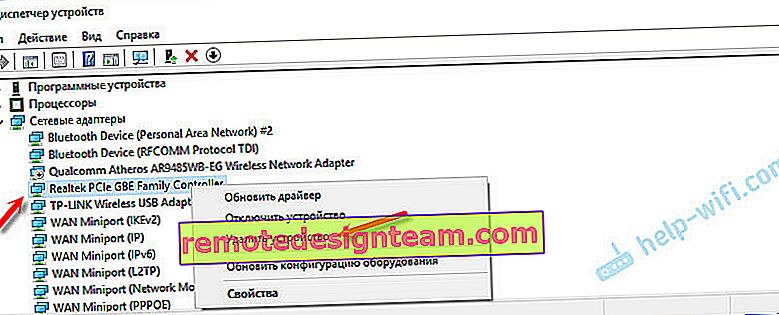
Silme işlemini onaylıyoruz ve bilgisayarı yeniden başlatıyoruz. Belki yeniden başlattıktan sonra her şey işe yarayacak ve bilgisayar bağlı ağ kablosunu görecek.
2 Hız ve dupleks ayarlarını kontrol edin. Aygıt Yöneticisi'nde (yukarıda gösterdiğim gibi) ağ kartına sağ tıklayın ve "Özellikler" i seçin.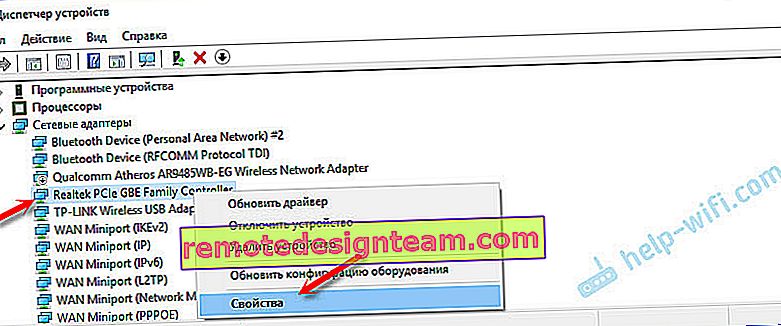
Ardından, "Gelişmiş" sekmesine gidin. Listeden "Hızlandırılmış ve Çift Yönlü" öğesini bulun ve seçin . Ve açılır menünün solunda, "Otomatik Anlaşma" değerini ayarlayın. Ancak bu seçenek orijinal olarak oraya kurulmuşsa, farklı bir değer koymayı deneyin. Örneğin: "100 Mbps Tam Çift Yönlü". Farklı seçenekleri deneyebilirsiniz. Tamam'a tıklamayı ve bilgisayarınızı yeniden başlatmayı unutmayın.
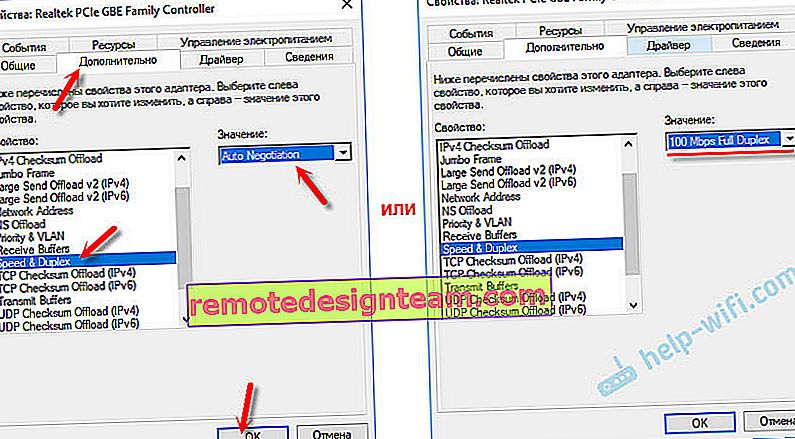
Ağ kartının hızı ve dubleksi otomatik olarak algılayamadığı sıklıkla görülür.
3 Ağ kartı sürücüsü. Yeniden yüklemeyi denemelisiniz. Bilgisayarınızın kartı (LAN), dizüstü bilgisayarı veya ana kartı için sürücüyü üreticinin web sitesinden indirin ve kurulumu başlatın. Bu konuyla ilgili bir makale görebilirsiniz: Bir ağ kartı (Ethernet denetleyicisi) için hangi sürücü gereklidir? İndirin ve kurun.







